Windows hizmetlerini devre dışı bırakmak, bilgisayarınızın performansını artırmak veya gereksiz kaynak kullanımını azaltmak için sıkça önerilir. Ancak, bazı hizmetleri yanlışlıkla devre dışı bırakmak, sistem güvenliğinizde ciddi açıklar oluşturabilir ve bilgisayarınızı savunmasız bırakabilir. Endişelenmeyin; bu rehberde, güvenlik risklerini en aza indirerek Windows hizmetlerini yönetmenin güvenli yollarını adım adım bulacaksınız.
Article Summary
- Quick Summary: Windows hizmetlerini devre dışı bırakmadan önce hangi hizmetlerin güvenli olduğunu bilmek ve sisteminizi yedeklemek, güvenlik risklerini önler.
- Read Time: Approx. 5-7 minutes.
- Key Takeaway: Rastgele hizmetleri devre dışı bırakmak yerine, yalnızca gereksiz olanları dikkatlice seçerek ve sisteminizi yedekleyerek hareket edin.
Bilgisayarınızı Yedekleyin ve Sistem Geri Yükleme Noktası Oluşturun
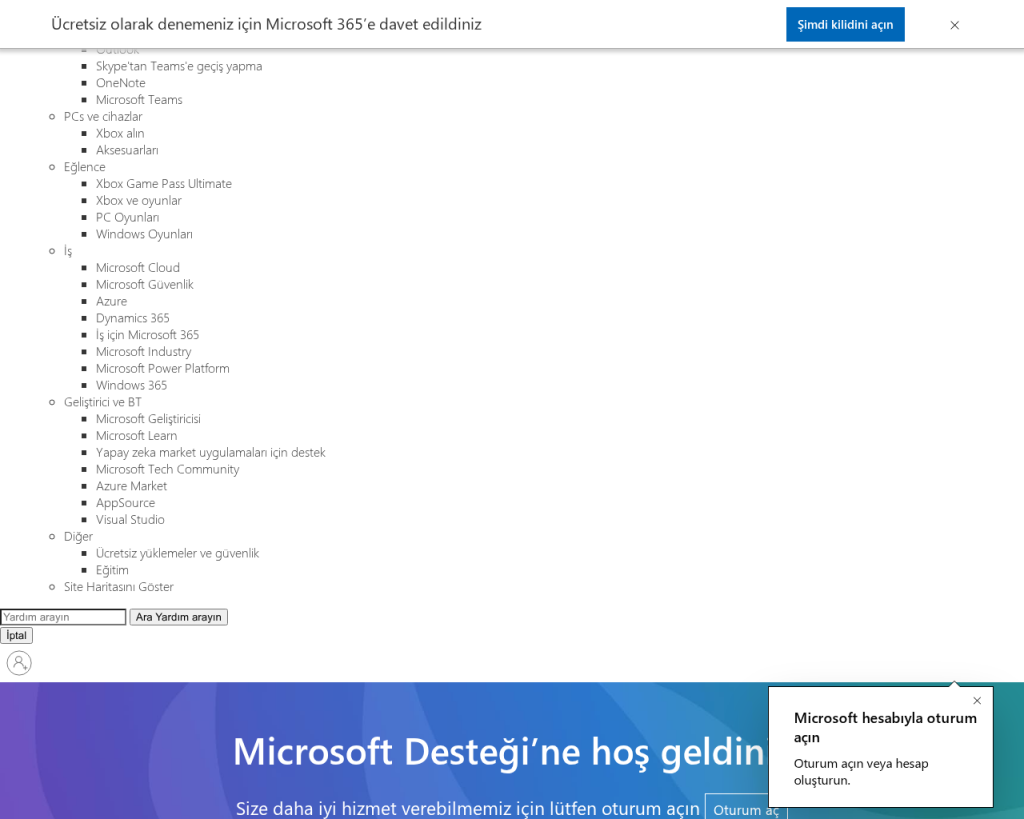
Herhangi bir değişiklik yapmadan önce, sisteminizin mevcut durumunu yedeklemek çok önemlidir. Böylece yanlış bir hizmeti devre dışı bıraksanız bile, kolayca eski haline dönebilirsiniz. Windows’un Sistem Geri Yükleme özelliği bu işlem için idealdir.
- Başlat menüsüne “Geri Yükleme Noktası Oluştur” yazın ve çıkan sonuca tıklayın.
- Açılan pencerede, sistem sürücünüzü (genellikle C:) seçin ve “Oluştur” butonuna tıklayın.
- Bir ad girin ve işlemi tamamlayın.
Note: Sistem geri yükleme noktası oluşturmak, olası bir hata durumunda tüm hizmet ayarlarınızı kolayca geri almanızı sağlar.
Hangi Windows Hizmetlerinin Güvenli Şekilde Devre Dışı Bırakılabileceğini Araştırın
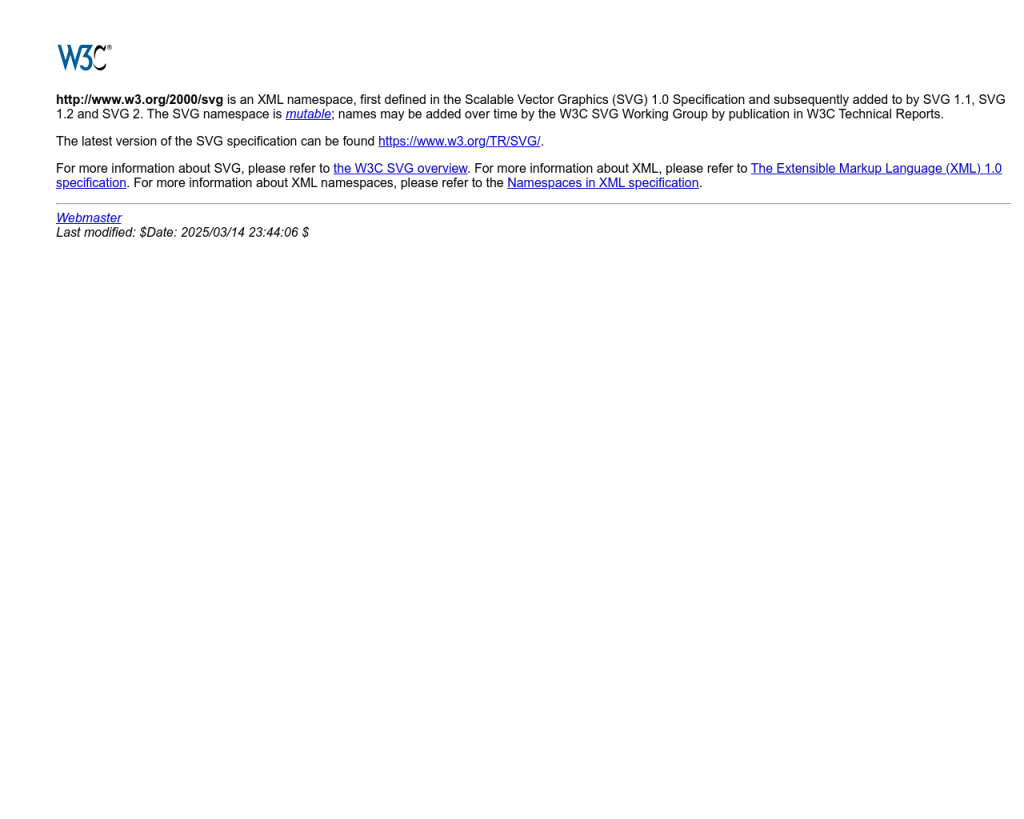
Windows, işletim sistemi ve güvenlik için kritik olan birçok hizmetle çalışır. Hangi hizmetlerin güvenle devre dışı bırakılabileceği konusunda güncel bir listeye ulaşmak, sisteminizi korumanın en iyi yoludur. Temel hizmetler arasında Windows Defender, Windows Update, Ağ Bağlantısı ve Güvenlik Merkezi bulunur. Bunları devre dışı bırakmak, sisteminizi zararlı yazılımlara ve saldırılara açık hale getirebilir.
- İnternetten veya resmi kaynaklardan, devre dışı bırakılması güvenli hizmetlerin listesini kontrol edin.
- Her hizmetin açıklamasını okuyun ve işlevini anladığınızdan emin olun.
- Yalnızca emin olduğunuz ve gereksiz gördüğünüz hizmetleri devre dışı bırakın.
Eğer şüphe duyuyorsanız, hizmeti devre dışı bırakmak yerine “El ile” moduna alabilirsiniz. Böylece gerektiğinde tekrar etkinleştirmek kolay olur.
‘Windows hizmetlerini devre dışı bırakmak güvenlik riski’ için Önerilen Çözüm
‘Windows hizmetlerini devre dışı bırakmak güvenlik riski’ sorununa daha doğrudan bir çözüm için otomatik bir araç kullanmayı düşünün. Outbyte, bu belirli hataya yol açabilen temel Windows sorunlarını güvenle tarayıp onarmak üzere tasarlanmıştır ve elle sorun gidermeye harcayacağınız zamandan tasarruf etmenizi sağlar.
Windows Hizmetlerini Güvenli Şekilde Yönetmek İçin Hizmetler Konsolunu Kullanın
Hizmetlerinizi doğrudan Windows Hizmetler Konsolu üzerinden yönetebilirsiniz. Bu yöntem, hangi hizmetlerin çalıştığını ve hangilerinin devre dışı olduğunu kolayca görmenizi sağlar.
- Win + R tuşlarına basın,
services.mscyazıp Enter’a basın. - Açılan listede, devre dışı bırakmak istediğiniz hizmeti bulun.
- Hizmete sağ tıklayın, Özellikler’i seçin.
- Başlangıç türü kısmını Devre Dışı veya El ile olarak değiştirin.
- “Uygula” ve ardından “Tamam”a tıklayın.
Hizmetin ne işe yaradığından emin değilseniz, açıklama bölümünü okuyun veya Microsoft’un resmi belgelerine göz atın.
Otomatik Araçlarla Sistem Taraması Yaparak Güvenlik Açıklarını Önleyin
Manuel olarak hizmetleri yönetmek karmaşık ve zaman alıcı olabilir. Sisteminizdeki olası hataları, gereksiz hizmetleri ve güvenlik açıklarını otomatik olarak tespit edip onarmak için gelişmiş araçlardan yararlanabilirsiniz. Özellikle Outbyte gibi araçlar, temel Windows sorunlarını ve hizmetle ilgili hataları hızlıca tarar ve düzeltir.
- Outbyte’i resmi sitesinden indirin ve yükleyin.
- Programı başlatın ve tam sistem taraması başlatın.
- Bulunan sorunları gözden geçirin ve “Düzelt” seçeneğini kullanarak onarın.
Bu yöntem, özellikle sistem düzeyinde karmaşık hatalarla uğraşıyorsanız oldukça faydalıdır. Ayrıca elle yapılan değişikliklerin yol açabileceği kayıt defteri hatalarını da önlemeye yardımcı olur.
Güvenlik ve Performans İçin Düzenli Olarak Windows Güncellemelerini Yükleyin
Windows güncellemeleri, hem güvenlik açıklarını kapatır hem de sistemdeki hataları düzeltir. Bazı hizmetler, güncellemelerle birlikte otomatik olarak optimize edilir ve gereksiz olanlar devre dışı bırakılır. Bu nedenle Windows Update’i devre dışı bırakmak yerine, güncellemeleri düzenli olarak kontrol etmek çok daha güvenlidir.
- Başlat menüsünden Ayarlar > Güncelleştirme ve Güvenlik yolunu izleyin.
- Windows Update sekmesinden “Güncellemeleri denetle” butonuna tıklayın.
- Mevcut güncellemeleri yükleyin ve bilgisayarınızı yeniden başlatın.
Güncellemeleri düzenli yapmak, bilgisayarınızı hem performans hem de güvenlik açısından korur. Eğer güncellemelerle ilgili sorunlar yaşıyorsanız, dil ayarı sorunlarını çözme gibi rehberlerden de yararlanabilirsiniz.
Güvenlik Risklerini Azaltmak İçin Ekstra Önlemler Alın
Hizmetleri yönetirken ek güvenlik önlemleri almak, olası saldırılara karşı koruma sağlar. Özellikle yapay zeka destekli saldırılara ve dizin geçişi saldırılarına karşı dikkatli olun. Ayrıca, gizli kötü amaçlı yazılımları tespit edip kaldırmak için düzenli olarak antivirüs programı kullanın.
- Güçlü bir antivirüs programı kurun ve güncel tutun.
- Windows Güvenlik Duvarı’nı devre dışı bırakmayın.
- Şüpheli hizmetleri veya uygulamaları kaldırın.
Ayrıca, sahte sistem uyarılarını tespit etme konusunda bilgi sahibi olmak da sizi sosyal mühendislik saldırılarından koruyacaktır.
Sonuç: Windows Hizmetlerini Güvenli Şekilde Yönetmenin Önemi
Windows hizmetlerini devre dışı bırakmak, yanlış uygulandığında ciddi güvenlik riskleri doğurabilir. Bu nedenle, yalnızca gereksiz hizmetleri dikkatlice devre dışı bırakmalı, sisteminizi mutlaka yedeklemeli ve tercihen otomatik araçlarla düzenli tarama yapmalısınız. Windows’un sunduğu güncellemeleri takip etmek ve ek güvenlik önlemleri almak, bilgisayarınızın hem güvenliğini hem de performansını korumanın anahtarıdır. Unutmayın, sistemde yapılan her değişikliğin geri alınabilir olmasına özen gösterin ve şüphe duyduğunuzda uzman kaynaklardan destek alın.
